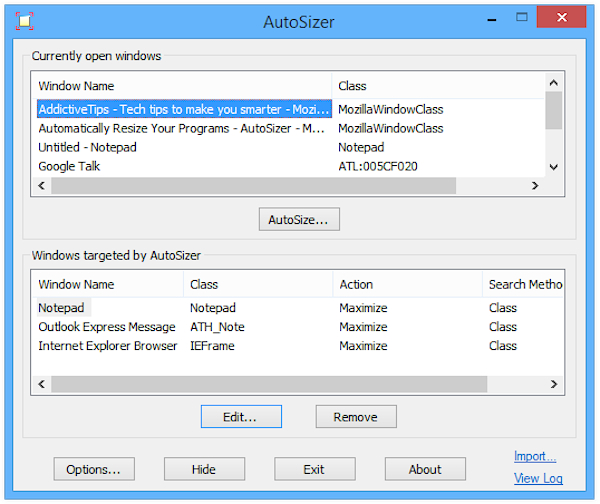
Le finestre di Windows possono essere ridimensionate, minimizzate, massimizzate e risposizionate a seconda di quelle che sono le diverse esigenze di ciascun utente. Tali modifiche vengono memorizzate temporaneamente dall’OS per poi essere resettate dopo un certo arco di tempo o in concomitanza dell’esecuzione di specifiche operazioni costringendo quindi l’utente ad apportare nuovamente i cambiamenti desiderati.
Per far fronte alla situazione appena descritta è tuttavia possibile ricorrere all’impiego di un apposito strumento quale AutoSizer.
Si tratta di un software totalmente gratuito ed utilizzabile su tutti i sistemi operativi Windows (a 32-bit e a 64-bit) che permette di ridimensionare e riposizionare tutte le finestre sul desktop e di manentere inalterati nel tempo i parametri fissati.
Il software presenta un’interfaccia utente altamente comprensibile, così com’è anche possibile notare dando uno sguardo allo screenshot d’esempio annesso ad inizio post. La finestra del software risulta costituita da due sezioni. La sezione posta nella parte alta permette di tenere traccia delle finestre aperte al momento, quella collocata nella parte bassa consente invece di visualizzare le finestra che sono state sottoposte all’azione del software.
Per impostazione predefinita AutoSizer ridimensiona in maniera automatica le finestre aperte andandole ad ingrandire. Per definire una dimensione personalizzata è invece necessario selezionare, dalla prima sezione, la finestra su cui si desidera agire e poi fare click sul pulsante AutoSize….
Tra le varie impostazioni disponibili e che è possibile applicare ne è anche presente una che permette di mantenere sempre in primo piano una specifica finestra.
Il programma, inoltre, resta attivo in background e va a collocarsi direttamente nell’area di notifica da cui può essere facilmente richiamato cliccando sull’apposita icona.
Download | AutoSizer
[Photo Credits | AddictiveTips]


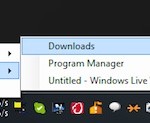

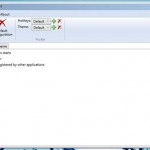
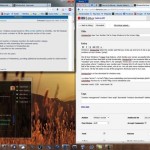

I commenti sono chiusi.